操作系统:win10 1909 64位企业版 随着科学技术的发展和社会的不断进步,电脑已成为了人们在日常的工作、学习以及生活中必不可少的工具之一。很多时候会选择将一些重要的电子文件
操作系统:win10 1909 64位企业版
随着科学技术的发展和社会的不断进步,电脑已成为了人们在日常的工作、学习以及生活中必不可少的工具之一。很多时候会选择将一些重要的电子文件与资料存储在电脑中。那电脑上的文件夹怎么加密呢?下面就来跟大家分享如何给文件夹设置密码操作方法。
1、鼠标右键点击需要加密的文件夹,选择添加到压缩文件。
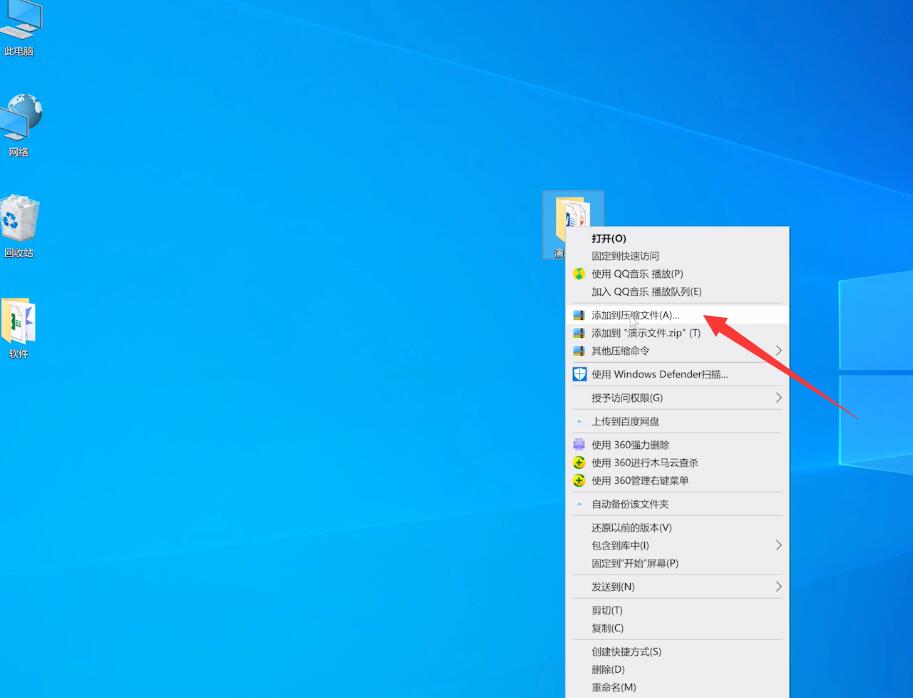
2、点击下方的添加密码,输入密码和再次输入密码,点击确认。
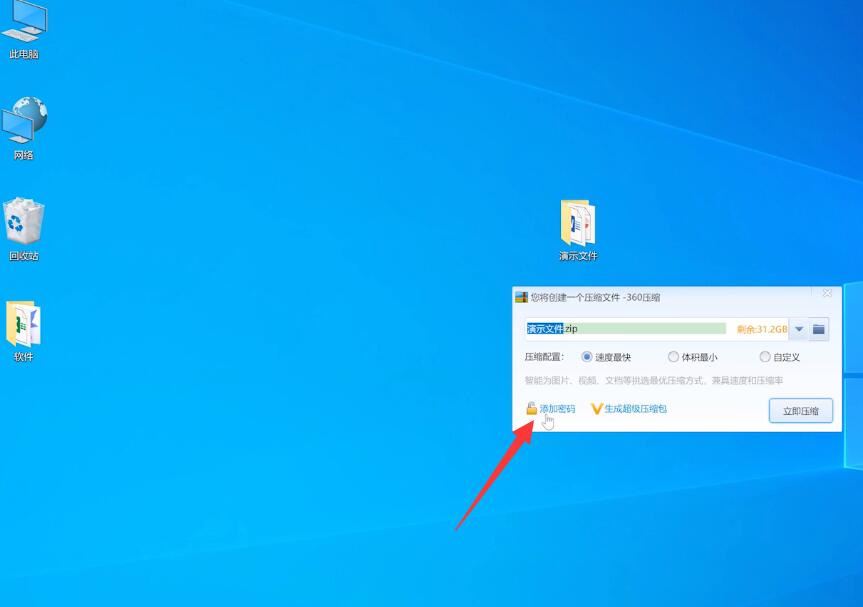
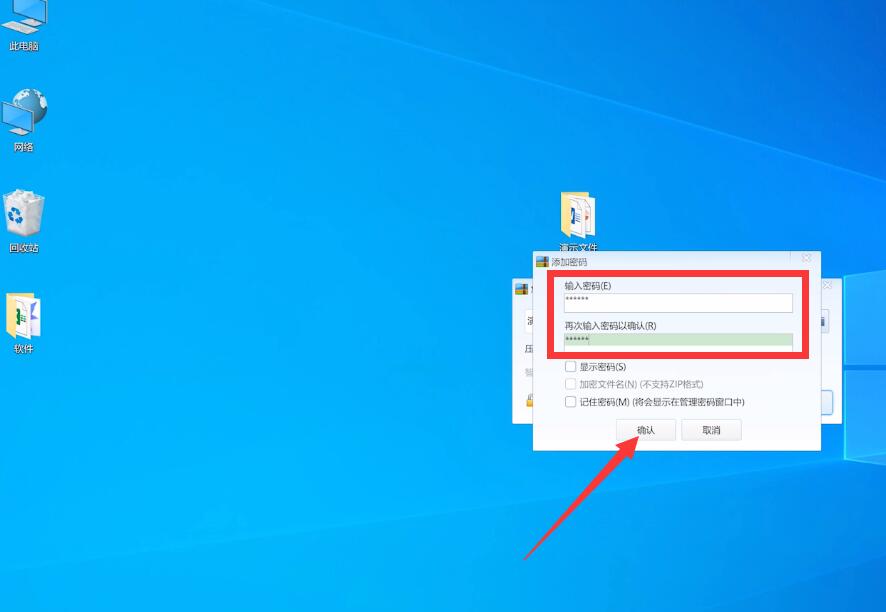
3、将原来的文件夹删除,剩下加密成功的文件夹压缩包。
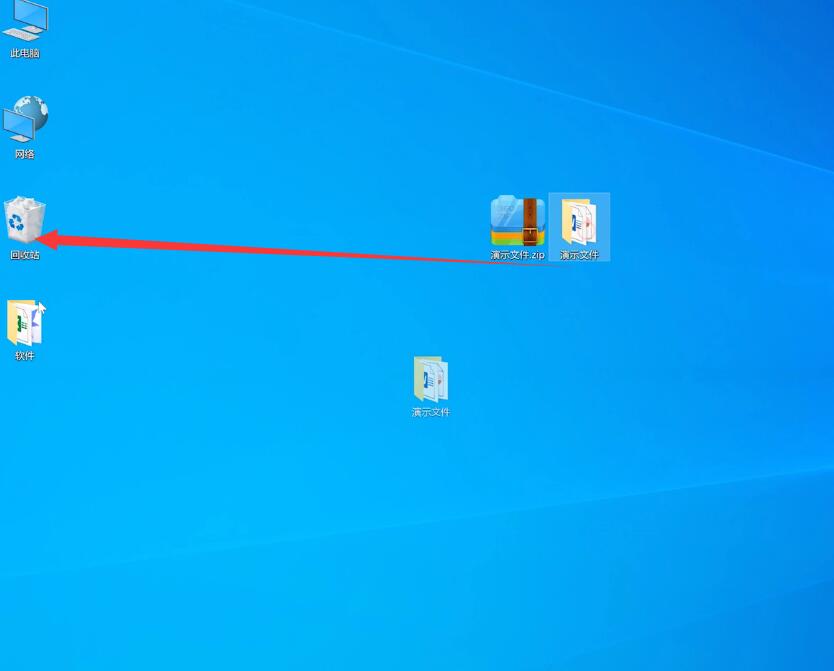
4、要想打开文件夹,可以右键文件夹压缩包,选解压到。
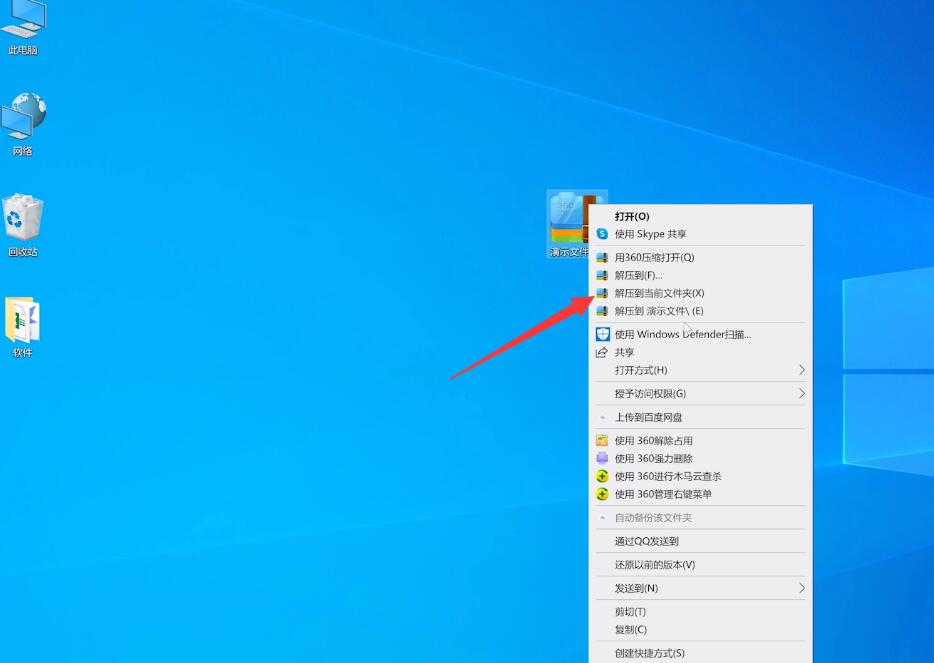
5、输入密码,点击确定即可解压文件并打开。
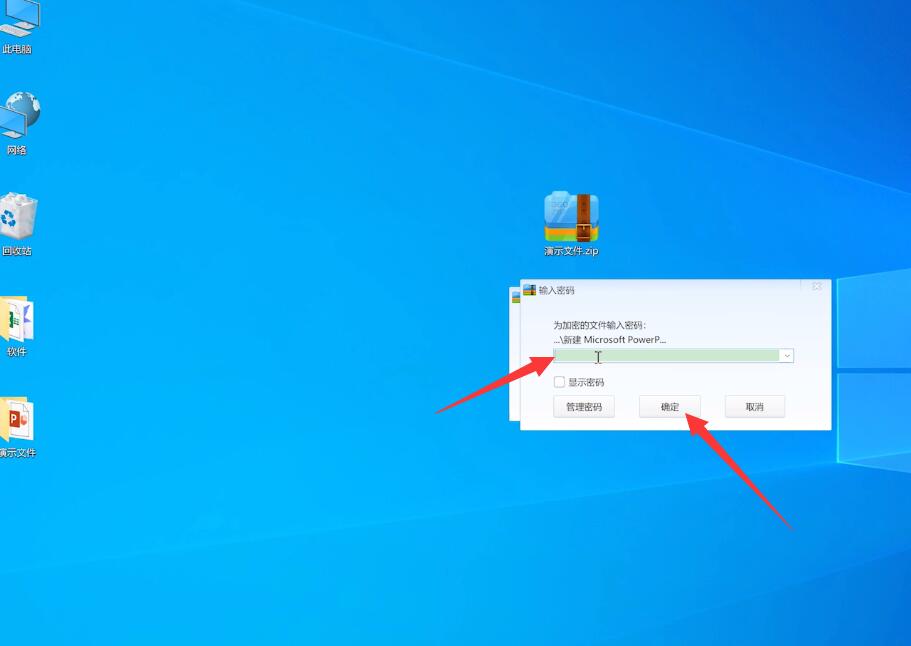
以上就是怎样给电脑文件夹加密操作了。
